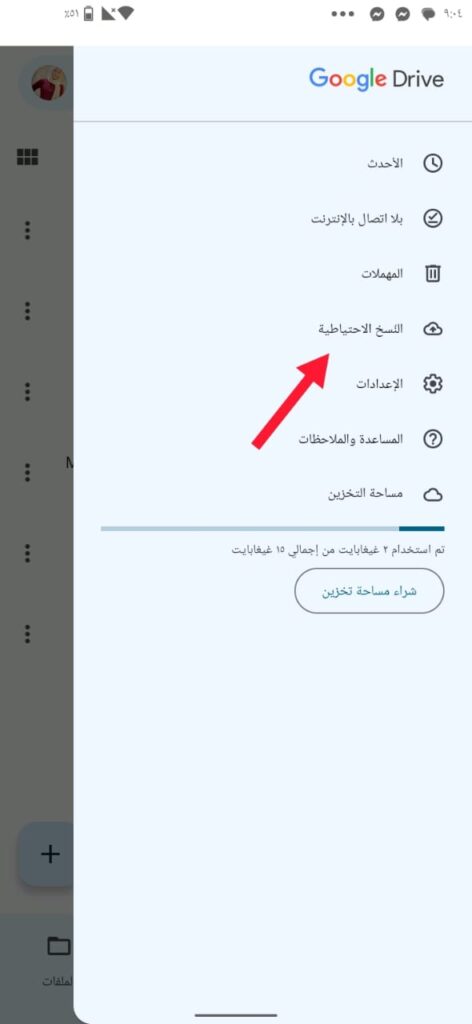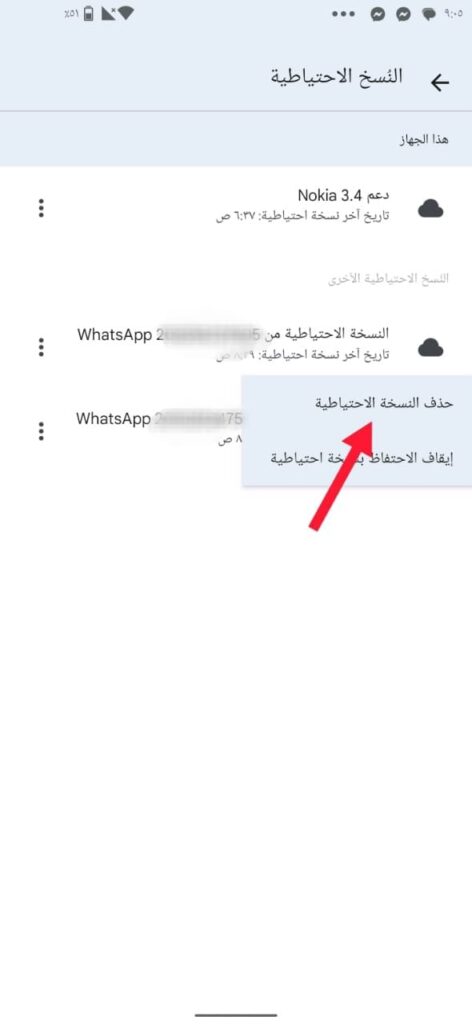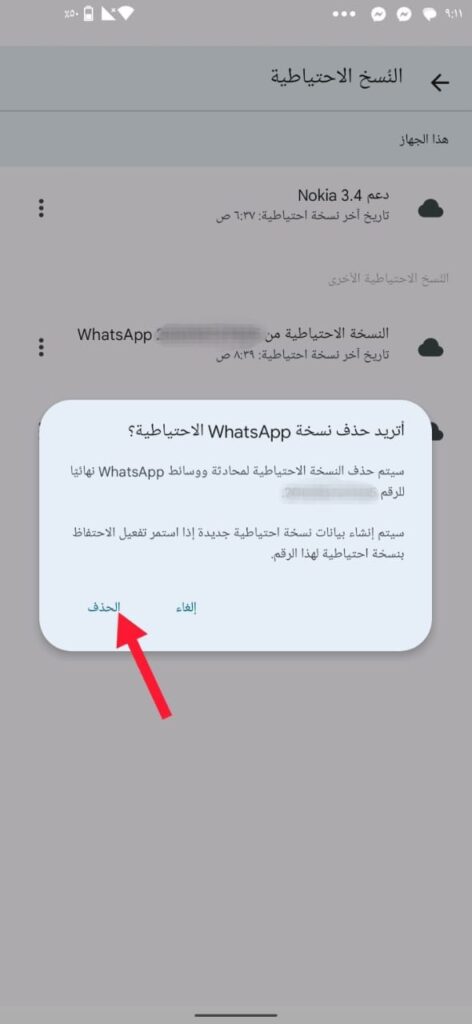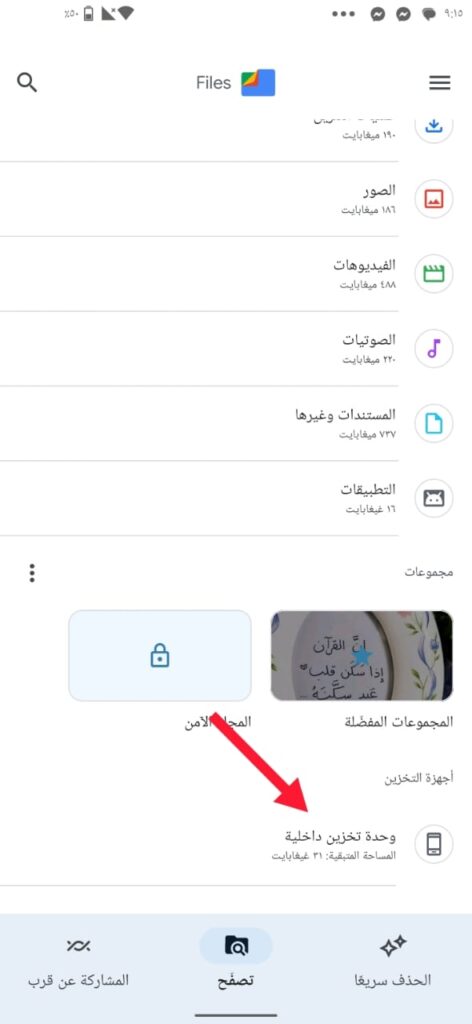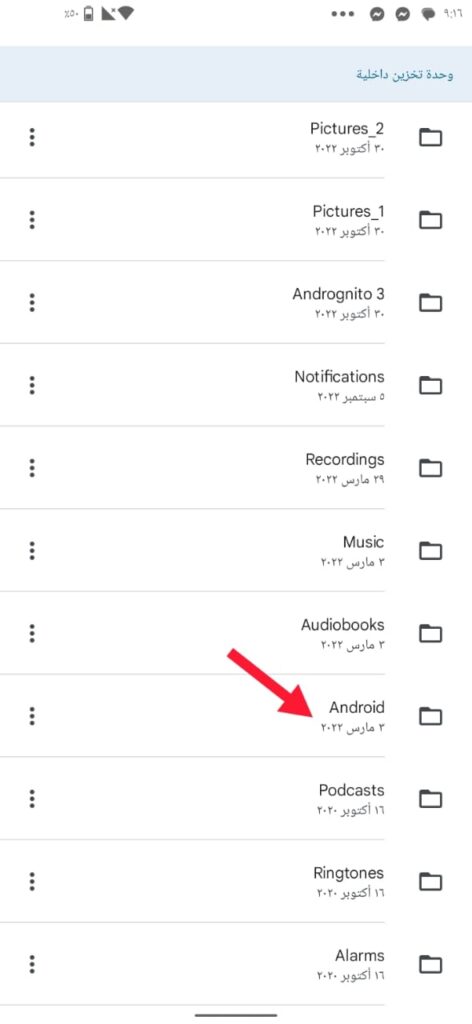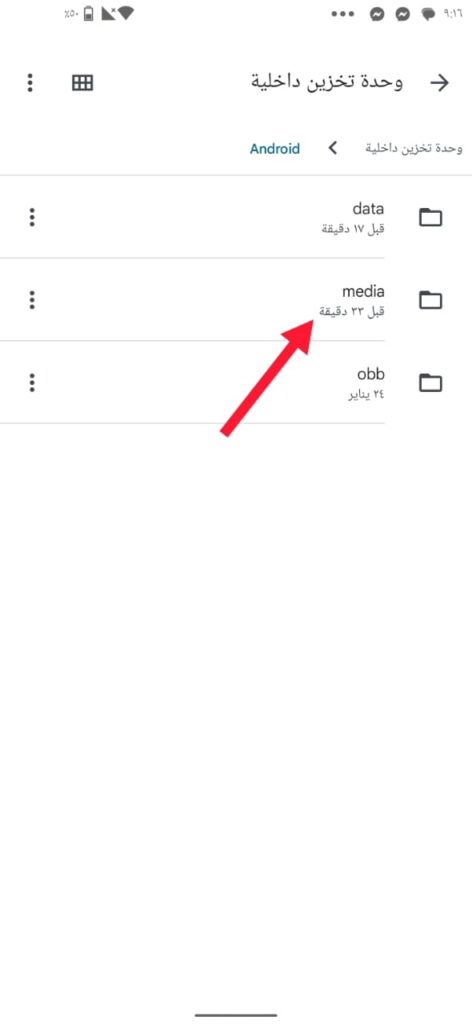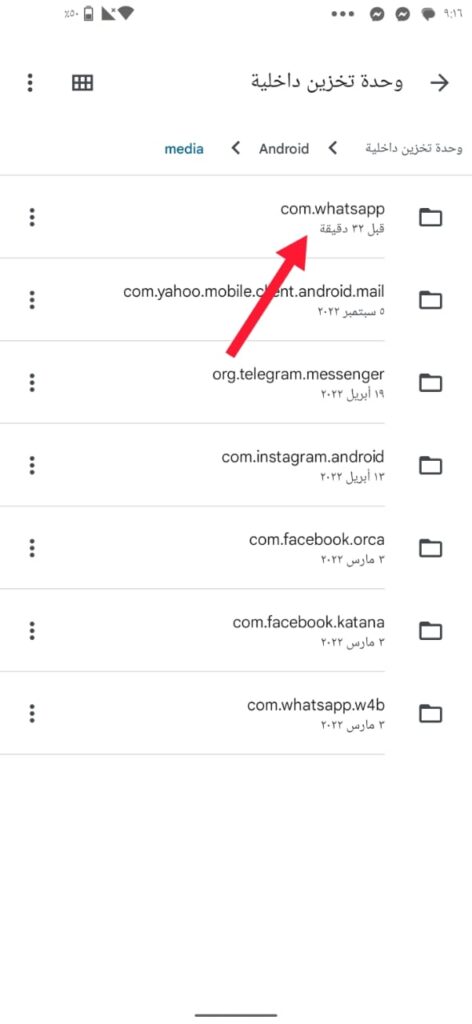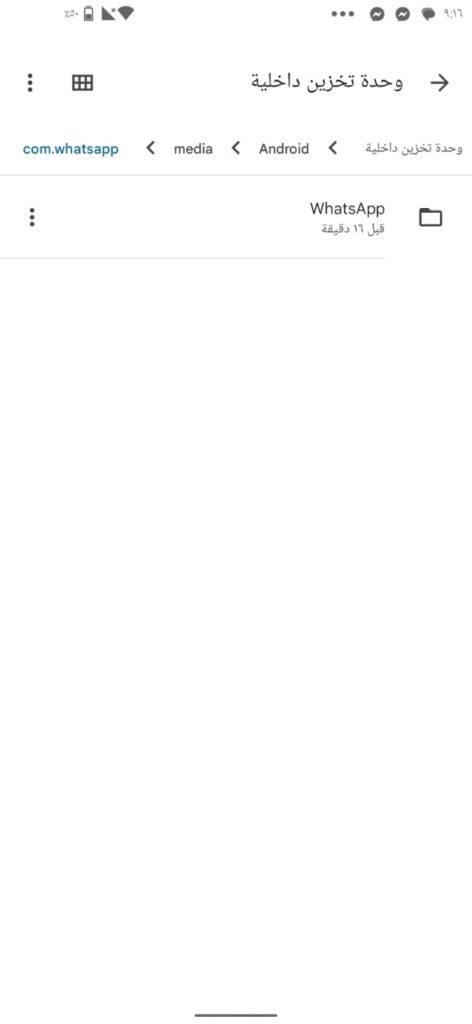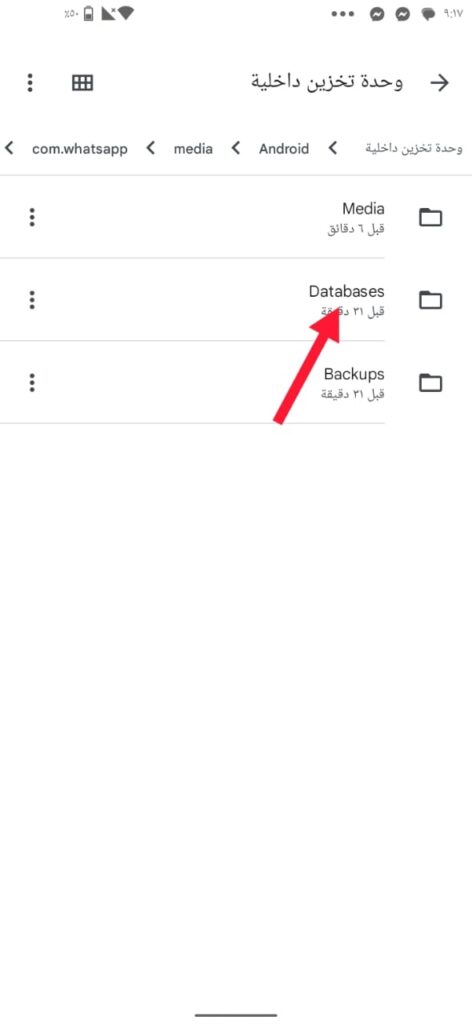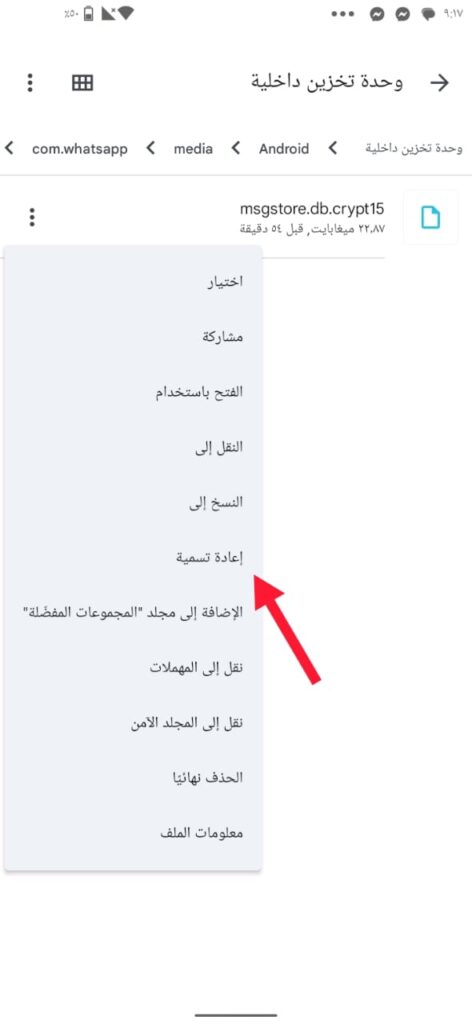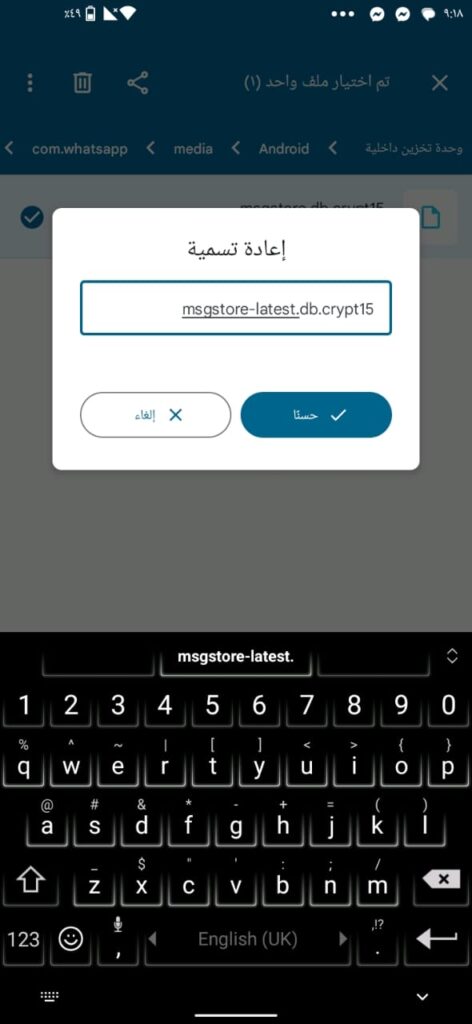ما هي طريقة استعادة نسخة احتياطية للواتساب “بذاكرة الهاتف” على الاندرويد؟
شرح خطوات استعادة النسخ الاحتياطي (اوف لاين) للواتساب للاندرويد. يعرف جميع مستخدمي الواتساب طريقة النسخ الاحتياطي لجميع دردشات الواتساب عن طريق النسخ الاحتياطي إلى Google Drive، ولكن الذي يغفله الكثيرين هو أنه يوجد طريقة أخرى للنسخ الاحتياطي لجميع المحادثات الخاصة بتطبيق الواتساب وتتم بشكل تلقائي وستجدها موجودة على الذاكرة الداخلية الخاصة بهاتفك وهي النسخ الاحتياطي المحلي. في مقالة اليوم سوف نشرح تفصيليًا كيفية استعادة هذه النسخة الاحتياطية دون الحاجة لتطبيق جوجل درايف.
إذا كانت نسخة النسخ الاحتياطي المحلي لديك تحتوي بالفعل على البيانات والرسائل أو ملفات الوسائط التي ترغب باستعادتها مرة أخرى، فكل ما عليك فقط هو اللجوء إلى استعادة هذه النسخة بدلًا من تجربة استعادة النسخ الاحتياطي من جوجل درايف، وذلك لأن الفرصة لديك الآن أفضل كثيرًا لاستعادة ما تُريده من الرسائل المحذوفة، لذلك فقط تابع معنا الخطوات التالية.
حذف النسخ الاحتياطي من Google Drive
للقيام باستعادة النسخ الاحتياطي الذي تم على تطبيق واتساب محليًا، سيكون عليك في البداية حذف كل نسخ النسخ الاحتياطي السحابية التي تمت بعد تاريخ النسخ المحلي للرسائل والدردشات لديك، ويُرجى العلم أن هذه النسخ التي ستقوم بمسحها لن تستطيع استرجاعها مرة أخرى، لذلك كن حريصًا أثناء فعل ذلك وتأكد أنك لا تحتاج أي بيانات منها.
- أولًا قم بتحميل تطبيق Google Drive على هاتفك الأندرويد، ثم قم بتسجيل الدخول عليه باستخدام نفس بريدك الإلكتروني الذي قمت بوضعه في تطبيق الواتساب ليتم النسخ الاحتياطي عليه.
- قم الآن بالضغط على الثلاث شرط بالأعلى بعد فتح التطبيق ثم الضغط على > النسخ الاحتياطية.
- في هذه الخطوة قم بالضغط على الثلاث نقاط التي بجانب النسخة الاحتياطية للواتساب ثم قم باختيار > حذف النسخة الاحتياطية.
- قم بتأكيد اختيارك مرة أخرى بالضغط على > الحذف في رسالة التأكيد التي تظهر أمامك.
بعد انتهائك الآن من حذف النسخة الاحتياطية السحابية لديك بإمكانك متابعة باقي الخطوات التي سنوضحها فيما يلي لكي تقوم باستعادة النسخة الاحتياطية المحلية للواتس الخاص بك على هاتفك الاندرويد.
خطوات استرجاع نسخة احتياطية للواتساب من الذاكرة
- أولًا قم بتحميل تطبيق Files من متجر جوجل بلاي ثم قم بفتح ملف الواتساب من خلاله.
- قم الآن بالذهاب إلى > وحدة التخزين الداخلية، ثم إلى > Android ثم > Media ثم > com.whatsapp ثم > whatsapp ثم الآن قم باختيار > Databases.
لاستعادة النسخ المحلي من ذاكرة التخزين الخارجية “SD card” قم بتنفيذ نفس الخطوات السابقة ولكن في البداية قم بالولوج إلى > SD card.
- قم الآن بإعادة تسمية الملف من msgstore.db.crypt15 إلى > msgstore-latest.db.crypt15.
وقم تاليًا بإعادة تسمية الملف من msgstore-2023-02-18.1.db.crypt15 إلى > msgstore.db.crypt15.
- الآن عليك إلغاء تثبيت تطبيق الواتساب ثم إعادة تحميله وتثبيته مرة أخرى من متجر جوجل بلاي.
- قم الآن بتسجيل الدخول إلى تطبيق الواتساب باستخدام رقمك السابق الذي قمت بتسجيل الدخول به من قبل وعندما تقوم بهذا ستجد الواتساب تلقائيًا يقوم بعرض آخر نسخ احتياطي تم للتطبيق هذا الذي قمنا شرحه في الخطوات السابقة، فقط قم باستعادة النسخ مرة أخرى.
بمجرد انتهائك من الخطوات السابقة ستجد أن كل محادثاتك قد تمت استعادتها هذا وبالإضافة إلى كل الوسائط التي تمت مشاركتها كذلك، وبهذا ستتمكن من العثور مرة أخرى على الرسائل أو الدردشات التي تم حذفها من قبل على تطبيق الواتساب الخاص بك.
لم أقم بعمل نسخ احتياطي لتطبيق الواتساب، هل يوجد حل؟
للأسف في هذه الحالة لن تتمكن من استرجاع أي رسائل أو دردشات محذوفة على تطبيق الواتساب الخاص بك، ولكن رُبما يُمكنك في هذه الحالة اللجوء إلى استخدام أي تطبيق خارجي آخر لمُحاولة استرداد دردشاتك المحذوفة، ولكن سيتم هذا على مسؤوليتك الخاصة لما فيه من مُخاطرة بالنسبة لبياناتك الشخصية وإمكانية اختراقها، ففي هذه الحالة ستقع مسؤولية إمكانية سرقة معلوماتك وبياناتك الخاصة عليك بالكامل.
وبُناءً على هذا؛ قد ترغب في الاطلاع على طريقة تفعيل خاصية النسخ الاحتياطي لتطبيق الواتساب على هاتفك سواء كنت من مستخدمي هواتف الآيفون أو هواتف الأندرويد.